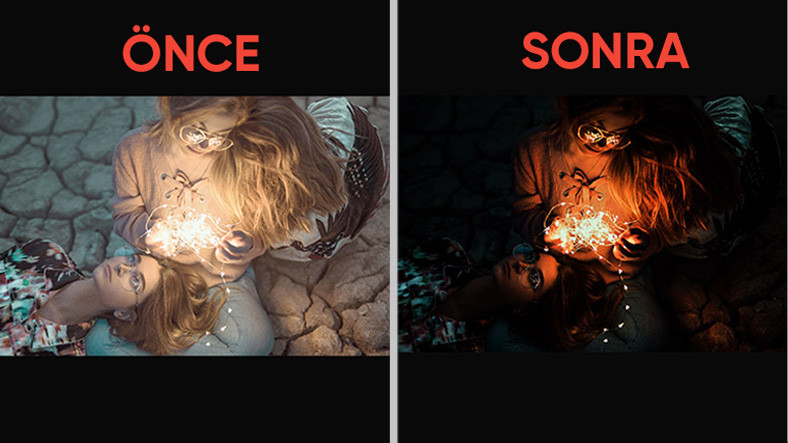
Chúng tôi cho bạn biết cách bạn có thể tăng chất lượng ảnh của mình bằng ứng dụng Afterlight, ứng dụng này sẽ cho phép bạn chia sẻ những bức ảnh đẹp trên phương tiện truyền thông xã hội và biến những bức ảnh bạn chụp thành một bữa tiệc thị giác.
Nhiều người trong số họ có sẵn trong các cửa hàng Android hoặc iOS ngày nay. ứng dụng chỉnh sửa ảnh bạn có thể tìm. Tuy nhiên, không phải tất cả đều có thể có được một kết quả tốt. Mặt khác, Afterlight được biết đến là một trong những ứng dụng chỉnh sửa ảnh tốt nhất với nội dung miễn phí và nội dung hữu ích.
ánh sáng 2 Bạn có thể tạo ra những bức ảnh tuyệt vời như những người có ảnh hưởng trên mạng xã hội trong khi sử dụng ứng dụng. Trên thực tế, bạn gần như có thể thay đổi ánh sáng, nhiệt độ, độ bão hòa màu, v.v. trong ảnh của mình. Bạn có thể điều chỉnh tất cả các cài đặt và do đó tạo ra bức ảnh phù hợp nhất. Sau ánh sáng tốt 2 Làm thế nào để sử dụng? Đây là hướng dẫn của chúng tôi sẽ cho phép bạn sử dụng toàn bộ ứng dụng như một người chuyên nghiệp và cải thiện chất lượng ảnh.
Làm thế nào để tải xuống Afterlight miễn phí?
Trước hết, chương trình thực sự hoàn toàn tự do. Vì vậy ai muốn sử dụng có thể tải về và sử dụng từ cửa hàng. Bạn chỉ cần nâng cấp lên gói cao hơn để sử dụng một số tính năng và công cụ bên trong ứng dụng. Nhưng bạn không cần phải lo lắng. Với phiên bản miễn phí Afterlight chỉnh sửa ảnh chuyên nghiệp có thể làm.
Tải xuống Afterlight cho Android và iOS:
Lựa chọn ảnh với Afterlight:
Sau khi tải về Afterlight, khi bạn nhấp vào để mở ứng dụng trực tiếp, bạn sẽ đến màn hình chọn ảnh. Ở cuối màn hình là thông tin về những ảnh bạn nhìn thấy. Nếu muốn, bạn có thể thực hiện việc này bằng cách bổ sung gần đây, chụp ảnh bằng camera, Instagram hoặc bạn có thể thay đổi nó thành các tùy chọn khác nhau. Điều này cho phép bạn nhanh chóng chuyển đổi giữa các ảnh.
Biểu tượng máy ảnh bên trái cũng cho phép bạn chụp ảnh trực tiếp tại thời điểm đó. Khi chụp ảnh trong ứng dụng ISO thích giá trị Bạn cũng có thể thực hiện các cài đặt quan trọng theo cách thủ công hoặc tự động. Tuy nhiên, sẽ tốt hơn về chất lượng ảnh nếu bạn luôn chụp ảnh bằng máy ảnh thông thường.
Điều chỉnh kích thước ảnh:
Sau khi chọn ảnh, bạn có thể thực hiện từ màn hình xuất hiện. 5 Nó có cài đặt cơ bản. Đầu tiên, bạn có thể cắt ảnh hoặc điều chỉnh kích thước của ảnh. Các cài đặt bạn có thể thực hiện trong tính năng này là xoay, lật, duỗi thẳng và làm cong. đặc biệt là selfie hoặc trong những bức ảnh chi tiết của bạn Bạn có thể sử dụng tính năng này để loại bỏ các khu vực không mong muốn.
Phần chúng tôi sẽ sử dụng thường xuyên nhất:
Đây là phần sẽ biến ảnh của bạn thành tác phẩm nghệ thuật. Nó được chia thành hai phần là Công cụ điều chỉnh và Công cụ cảm ứng. Với phần điều chỉnh, chúng tôi sẽ thực hiện các điều chỉnh như độ sáng, độ phơi sáng, độ bão hòa, nhiệt độ và màu sắc từ đây. If Touch Tools sang phiên bản trả phí bao gồm. Bạn phải trả một khoản phí nhất định để sử dụng các công cụ chuyên nghiệp tại đây.
Điều chỉnh độ sáng:
Bạn đã chụp một bức ảnh rất đặc biệt. Tuy nhiên, một số phần của bức ảnh bị bóng mờ hoặc ánh sáng quá chói. Trong những trường hợp như vậy chuyên nghiệp chỉnh sửa ảnh có thể sử dụng các công cụ điều chỉnh độ sáng. Bằng cách làm sáng các vùng trắng trong ảnh của bạn, nó cũng làm cho các vùng tối có thể nhìn thấy rõ hơn. Tuy nhiên, nó vẫn hữu ích để không bỏ lỡ cài đặt.
Điều chỉnh độ tương phản:
Điều chỉnh độ sáng có chức năng ngược lại. Lần này, thay vì các vùng màu trắng, nó được sử dụng để làm sáng hoặc làm tối các màu tối, đen. Bạn có thể sử dụng cài đặt này đặc biệt khi bóng đổ trên khuôn mặt của bạn hoặc khu vực bạn muốn đánh dấu.
Cài đặt rung:
Bạn có thể sử dụng công cụ rung để làm mờ các màu quá rực rỡ. Đặc biệt bão hòa và nổ tung Công cụ này, được sử dụng để làm mờ màu sắc, làm cho toàn bộ bức ảnh trở nên nhợt nhạt, không chỉ một khu vực cụ thể cho ứng dụng. Đó là lý do tại sao bạn cần phải làm ở giữa, tức là, thiết lập rất tốt. Tuy nhiên, khi được sử dụng đúng cách, một bức ảnh rất tự nhiên có thể nổi lên.
Cài đặt màu sắc:
Trong phần này, bạn có thể thử với màu sắc của ảnh. Như đã thấy trong ví dụ, bạn có thể dễ dàng chuyển đổi giữa các màu và thay đổi chúng thành bất kỳ màu nào bạn muốn. Tuy nhiên, khi sử dụng Thiên nhiên Bạn cũng nên nhớ rằng nó sẽ vượt ra ngoài tầm nhìn. Nếu bạn muốn có một bức ảnh tự nhiên, bạn cũng có thể sử dụng các công cụ chỉnh sửa màu sắc khác nhau, chúng ta sẽ xem ngay sau đây.
Cài đặt làm mờ:
các hiện tượng truyền thông xã hội Nó là một công cụ được sử dụng rất thường xuyên. Bằng cách giảm độ tối trong ảnh, bạn có thể thêm một bầu không khí khác ngay cả khi bạn có vẻ ngoài tự nhiên hơn một chút. Khi bạn giảm hết mức cài đặt, các vùng màu đen sẽ tối hơn và khi bạn bật nó lên, chúng sẽ sáng hơn.
Chuyển tiêu điểm vào giữa:
Trong những bức ảnh bạn chụp, đôi khi bạn có thể muốn sự tập trung của người xem ở một khu vực nhất định. Ở đây với công cụ Sketch ánh sáng Bạn có thể vẽ tiêu điểm ngay chính giữa. Khi làm như vậy, nó gần như làm tối hoàn toàn các cạnh của bức ảnh. Vì vậy, cần phải điều chỉnh thiết lập sao cho vừa mắt chứ không nên sử dụng đến cuối cùng.
Điều chỉnh độ phơi sáng sau ánh sáng:
Đó là một khung cảnh không thể diễn tả được. Bạn có thể thấy rõ sự khác biệt trong hình ảnh mẫu. Tất nhiên, không thể có kết quả như vậy trong mọi bức ảnh. Nhưng đặc biệt như trong ví dụ trong ảnh của bạn Nếu có một nguồn sáng khác Bạn có thể tạo ra những bức ảnh tuyệt vời như vậy với độ phơi sáng.
Điều chỉnh độ bão hòa:
Đây là một trong những cài đặt được sử dụng thường xuyên nhất. Bằng cách tăng độ bão hòa của màu sắc trong ảnh, bạn có thể làm cho chúng trông bắt mắt hơn. Màu sắc trong ảnh của bạn sống động hơn Bạn chắc chắn nên sử dụng tính năng này.
Cài đặt giai điệu:
Nhiệm vụ của điều chỉnh tông màu là làm cho tông màu trong ảnh nổi bật và bão hòa hơn. Đặc biệt là trên nền ảnh của bạn thay đổi màu sắc Bạn có thể sử dụng tính năng này nếu bạn muốn. Khi bạn giảm cài đặt tông màu, tông màu sẽ trở nên mờ hơn và khi bạn tăng nó, nó sẽ trở nên bão hòa hơn.
Cài đặt màu trắng:
Đôi khi màu trắng trong ảnh của bạn có thể gây hại cho mắt. Hoặc bạn có thể muốn những đám mây nổi bật hơn trong những bức ảnh bạn chụp. Trong những trường hợp như vậy, trong Afterlight “Quan trọngBạn có thể áp dụng cài đặt này được gọi là ”. Với cài đặt này, bạn có thể tăng hoặc giảm màu trắng nhiều hơn.
Để làm tối màu đen triệt để:
Ngoài điều chỉnh màu trắng, có một công cụ bạn cũng có thể áp dụng cho bóng đổ. Sử dụng công cụ Shadows vùng đen Bạn có thể làm mờ hoặc làm sáng nó nhiều hơn. Bạn có thể sử dụng tính năng này cho ảnh thiếu sáng hoặc ảnh có lòng trắng quá sáng.
Làm nổi bật một giai điệu nhất định:
Như trong hình trên, giả sử bạn mặc một chiếc váy đỏ trong ảnh và làm cho màu sắc nổi bật hơn hoặc bão hòa bạn muốn nó được. Tại đây bạn có thể sử dụng cài đặt Tông màu nổi bật. Bạn có thể chọn mức độ bão hòa của các màu đỏ, xanh lá cây và xanh lam. Như vậy, màu đó sẽ nổi bật hơn trong ảnh của bạn.
Để đặt màu của bóng:
Trong mỗi bức ảnh, chắc chắn có bóng ở những phần bóng nhất định. Ở đây, với tính năng Shadow Tone, bạn có thể làm cho các vùng này có tông màu đỏ, xanh lá cây hoặc xanh lam. Ngoài cài đặt bóng tối này, bạn có thể thêm một nét vào ảnh của mình. như một hiệu ứng có thể bổ sung không khí. Tất nhiên, bạn phải tìm ra lựa chọn phù hợp bằng cách thử.
Bộ lọc miễn phí sau ánh sáng:
Như chúng tôi đã đề cập trước đây ánh sáng Nó hoàn toàn miễn phí để sử dụng. Tuy nhiên, nếu muốn, bạn có thể có các công cụ trả phí trong ứng dụng với một khoản phí nhất định. Một trong số đó là bộ lọc ảnh. Các bộ lọc cũng được chia thành hai loại là trả phí và miễn phí.
Phương pháp này, cũng có hiệu lực trong hầu hết các ứng dụng chỉnh sửa ảnh, sẽ không làm bạn bối rối. tại vì Phiên bản miễn phí Afterlight Nó cũng có nhiều bộ lọc đẹp. Với các bộ lọc này, bạn có thể làm cho ảnh của mình có tâm trạng hơn, bão hòa hơn và bạn cũng có thể chỉnh sửa ảnh đen trắng nếu muốn. Bạn hoàn toàn phụ thuộc vào việc thực hiện các cài đặt này. Bạn có thể thực hiện bất kỳ cài đặt nào vừa ý với mắt mình.
Cài đặt đèn hậu:
Chỉnh sửa ảnh trực tuyến Đèn hậu là một trong những ứng dụng đầy tham vọng nhất của ánh sáng. Bạn cũng có thể nhận được kết quả tuyệt vời bằng cách tạo các hiệu ứng ánh sáng khác nhau cho ảnh của mình. Bạn có thể chọn giữa các hiệu ứng ánh sáng. 5 Có các hiệu ứng ánh sáng miễn phí khác nhau. Bạn có thể chọn bộ lọc tốt nhất phù hợp với ảnh của mình bằng cách thử các cài đặt khác nhau.
Bộ lọc có một tính năng khác nhau. Khi bạn muốn áp dụng bất kỳ bộ lọc ánh sáng nào, bạn có thể chọn tông màu của ánh sáng. 7 các tùy chọn giai điệu khác nhau Bằng cách điều chỉnh độ bão hòa, bạn có thể tìm thấy bộ lọc phù hợp và biến ảnh của mình thành tác phẩm nghệ thuật. Các hiện tượng trên mạng xã hội cũng nhiều lần sử dụng tính năng này.
Tính năng thay đổi màu sắc:
Tính năng này có thể không thực sự tương thích với hầu hết các ảnh. Tuy nhiên, nó tương thích với một số loại đến mức chỉ với một cú chạm, một bức ảnh tuyệt đẹp có thể xuất hiện. trong tính năng 4 bằng giọng điệu khác có sự thay đổi màu sắc. Tuy nhiên, chỉ một trong số chúng là miễn phí. Phần còn lại, bạn phải trả phí. Cái miễn phí cũng sẽ hoạt động.
Thêm văn bản vào ảnh Afterlight:
Nó cũng rất dễ dàng để thêm văn bản vào ảnh của bạn với Afterlight. Bạn có thể thêm văn bản bằng nhiều phông chữ khác nhau vào ảnh của mình miễn phí. Tùy chọn bổ sung Bạn cũng có thể điều chỉnh kích thước, vị trí và màu sắc của văn bản. Nếu văn bản khó nhìn, như trong ví dụ, bạn có thể thêm bóng để làm cho nó nổi bật hơn.
Để xóa các bài viết bạn đã thêm, bạn cũng có thể sử dụng cùng một màn hình. Tùy chọn “Lớp” bạn có thể chọn. Do đó, bạn có thể xem các văn bản mà bạn thêm vào ảnh sau này trong các lớp và bạn có thể xóa chúng khỏi ảnh bằng cách chọn một văn bản bạn muốn. Bạn cũng có thể sử dụng công cụ tương tự để sắp xếp lại văn bản.
Không có cài đặt tính năng nào để làm cơ sở cho ảnh của bạn. Vì lý do này, bạn phải chọn và áp dụng những gì hài lòng nhất cho đôi mắt của bạn. Bạn cũng có thể lấy lại nếu không thích sau khi bôi. Nói cách khác, bạn có thể tự mình tạo ra những bức ảnh đẹp nhất của mình miễn phí với nhiều phương pháp thử và sai. Chỉnh sửa ảnh trực tuyến Một trong những ứng dụng hữu ích nhất.
Phiên bản miễn phí của Afterlight cũng hữu ích và chi tiết như phiên bản trả phí. Bạn có thể biến ảnh của mình thành tác phẩm nghệ thuật chỉ trong vài giây và mang đến cho những người theo dõi một bữa tiệc thị giác trên các tài khoản mạng xã hội của bạn. Bạn có thể tải xuống ứng dụng từ các liên kết ở trên. Rất tiếc, không có tệp APK Afterlight đáng tin cậy. Do đó, bạn chỉ có thể cài đặt nó bằng cách tải xuống từ cửa hàng.
